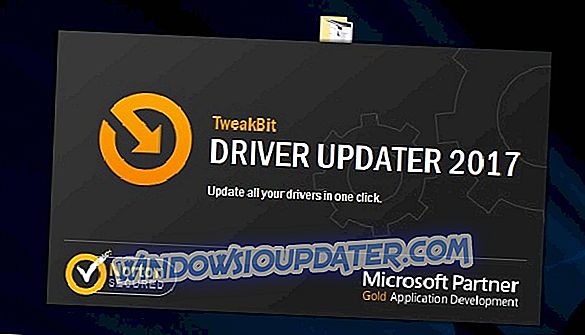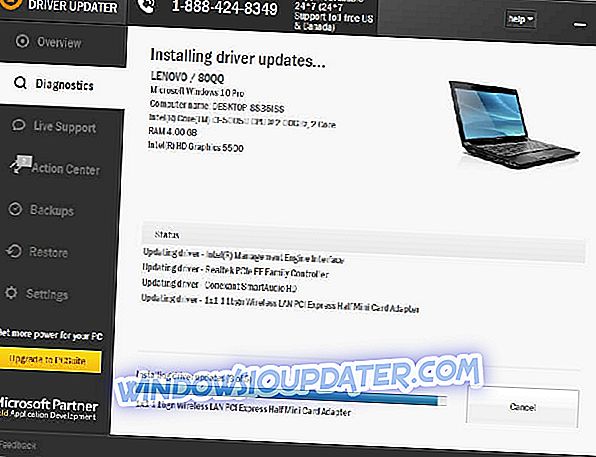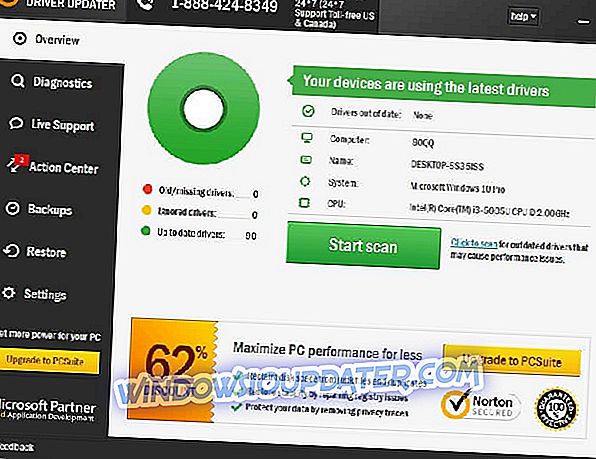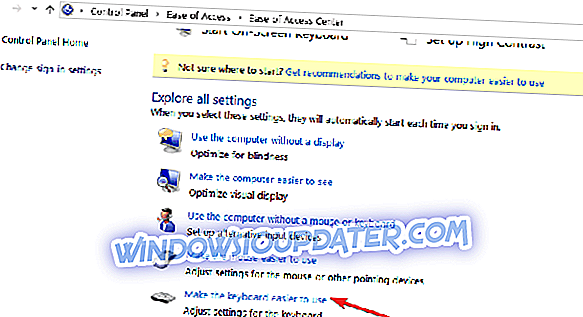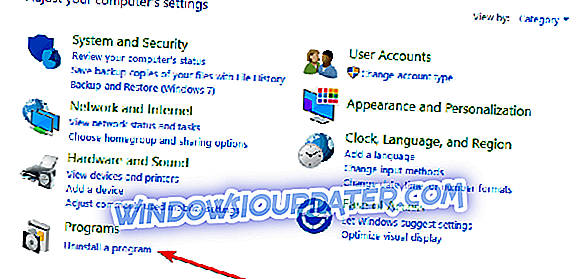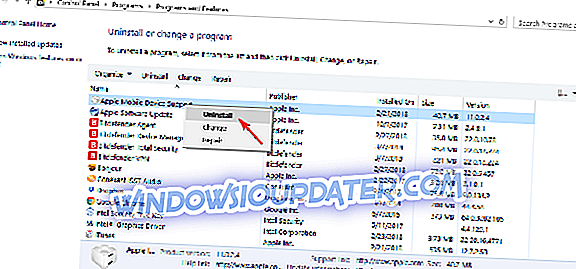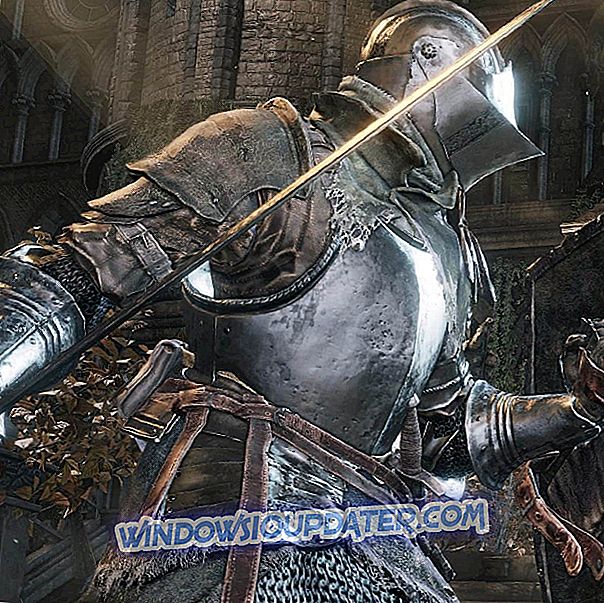Kunci melarikan diri pada papan kekunci adalah kunci standard "mengeluarkan saya" untuk perisian komputer sejak awal komputer. Ini adalah kaedah yang sangat mudah untuk mengeluarkan senario yang berbeza pada komputer tetapi untuk 10 tahun terakhir pemaju telah mula memberi tumpuan kepada ciri-ciri kegunaan, dan mempunyai satu kunci pada keyboard yang jika ditekan secara tidak sengaja boleh menutup aplikasi adalah no- tidak .
Dalam artikel ini kita akan membincangkan bagaimana kita boleh menyelesaikan masalah melarikan diri dalam Windows 10 dalam senario yang berbeza.
Penyelesaian pantas untuk memperbaiki pelbagai masalah PC
- Langkah 1 : Muat turun alat Scan & Repair PC ini
- Langkah 2 : Klik "Start Scan" untuk mencari isu Windows yang boleh menyebabkan masalah dengan Esc key pada Windows 10
- Langkah 3 : Klik "Pembaikan Mula" untuk menyelesaikan semua masalah.
Kunci ESC tidak akan berfungsi pada komputer Windows
- Gunakan SHIFT + Escape
- Uji papan kekunci anda
- Semak pemandu anda
- Periksa virus
- Jalankan penyelesai masalah papan kekunci
- Nyahpasang Synaptics Pointing Device driver
- Matikan Kekunci Penapis
- Nyahpasang perisian yang dimuat turun baru-baru ini
- Periksa papan kekunci untuk habuk atau perkara asing
1. Gunakan SHIFT + Escape
Seperti yang saya katakan dalam perenggan pertama, kemudahan yang boleh digunakan oleh kunci Escape pada masa lalu menimbulkan banyak masalah jika ia ditekan secara tidak sengaja. Inilah sebabnya mengapa kebanyakan aplikasi yang lebih baru kini telah beralih menggunakan kombinasi kekunci SHIFT + Escape .
Sebagai contoh, Google Chrome menggunakan gabungan kekunci SHIFT + Escape untuk memberikan anda akses kepada pengurus tugas dalamannya, seperti yang dapat anda lihat dalam imej di bawah.

2. Uji papan kekunci anda
Kadang-kadang masalahnya bukan dengan sistem operasi tetapi dengan perkakasan. Papan kekunci dan tikus mungkin komponen input yang paling digunakan dan disalahgunakan pada komputer, yang bermaksud bahawa mereka cenderung untuk memecahkan lebih kerap daripada komponen lain.
Jika papan kekunci anda disambungkan ke komputer anda menggunakan soket USB atau PS / 2 daripada anda boleh mencabutnya dan pasang pada mesin lain. Dengan cara ini anda boleh menguji sama ada masalahnya dengan komputer anda atau dengan papan kekunci.
Anda juga boleh cuba menyambungkan papan kekunci yang berlainan ke mesin anda dan cuba gunakan kekunci Escape pada yang satu. Atau cukup beli papan kekunci baru.
- JUGA BACA: Bagaimana untuk membaiki bunyi bising bunyi semasa menaip
3. Periksa pemandu anda
Pemacu keyboard menerjemahkan input dari papan kekunci supaya ia dapat dibaca oleh sistem pengendalian. Pemacu, seperti mana-mana fail komputer lain, boleh rosak oleh perisian atau virus yang berbeza. Ini juga boleh disebabkan oleh peningkatan atau penurunan sistem pengendalian anda, jika pemandu yang dipasang tidak serasi sepenuhnya dengan versi baharu.
Kaedah yang biasanya kami cadangkan untuk mencuba dan membetulkan ini ialah menyahpasang pemacu semasa dan membiarkan Windows memasangnya semula.
- Anda boleh mencapai ini dengan mengklik kanan pada butang Mula dan memilih Pengurus Peranti .
- Dari sini memperluaskan senarai Papan Kekunci, klik kanan pada papan kekunci semasa anda dan pilih Nyahpasang, seperti dalam imej di bawah.

- Sahkan ini dengan klik OK pada dialog seterusnya.
Sebaik sahaja papan kekunci telah dialih keluar dari senarai reboot komputer anda untuk memuatkan semula sistem operasi anda dan memaksanya untuk mengesan papan kekunci. Ia kemudian akan terus memasang semula pemacu dan semoga menyelesaikan masalah.
NOTA: Papan kekunci USB yang lebih baru lebih rumit berbanding dahulu. Sekarang mereka mempunyai lampu LED dengan 16 juta warna, sambungan USB dan Audio dan juga trackpads atau kekunci istimewa.
Untuk menggunakannya pada potensi penuh mereka, anda perlu memasang pemandu yang disediakan oleh pengilang. Anda boleh menemui ini sama ada pada CD / DVD yang ia datang atau dengan memuat turun dari laman web pengeluar.
Kemas kini pemandu secara automatik (dicadangkan)
Cara yang lebih selamat dan mudah untuk mengemaskini pemandu pada komputer Windows adalah dengan menggunakan alat automatik. Kami sangat mengesyorkan alat Pemandu Pemandu Tweakbit . Ia secara automatik mengenal pasti setiap peranti pada komputer anda dan sepadan dengan versi pemacu terkini dari pangkalan data dalam talian yang luas. Oleh itu, anda akan memastikan sistem anda selamat dan tidak memuat turun dan memasang versi pemacu yang salah.
Berikut adalah cara ia berfungsi:
- Muat turun dan pasang Pengemaskinian Pemandu TweakBit
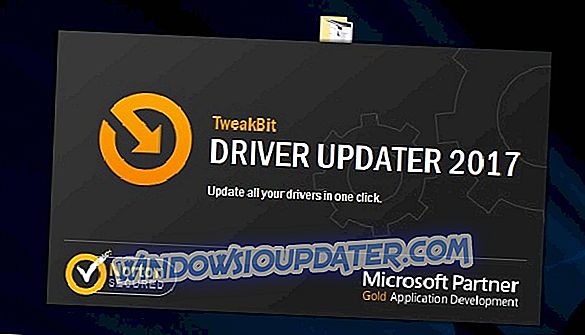
- Setelah dipasang, program akan mula mengimbas PC anda untuk pemandu yang sudah ketinggalan zaman secara automatik. Updater Pemandu akan menyemak versi pemacu anda yang dipasang terhadap pangkalan data awan versi terkini dan mencadangkan kemas kini yang betul. Apa yang perlu anda lakukan ialah tunggu sehingga imbasan selesai.
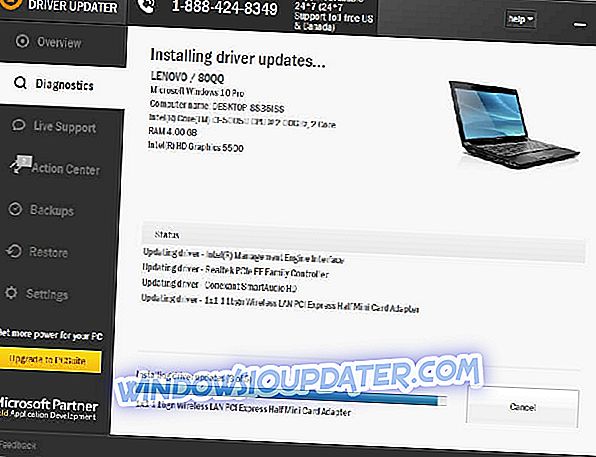
- Setelah selesai imbasan, anda akan mendapat laporan mengenai semua pemandu masalah yang terdapat pada PC anda. Semak senarai dan lihat jika anda ingin mengemas kini setiap pemandu secara individu atau sekaligus. Untuk mengemas kini satu pemandu pada satu masa, klik pautan 'Kemaskini pemandu' di sebelah nama pemandu. Atau cukup klik butang 'Kemas kini semua' di bahagian bawah untuk memasang semua kemas kini yang disyorkan secara automatik.
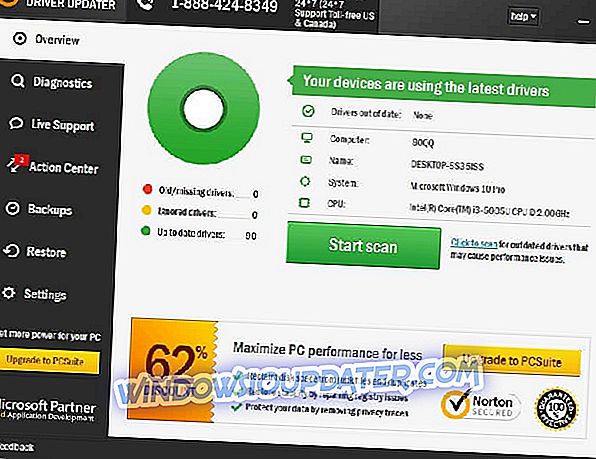
Nota: Sesetengah pemandu perlu dipasang dalam berbilang langkah supaya anda perlu memukul butang 'Kemaskini' beberapa kali sehingga semua komponen dipasang.
- Muat turun dan pasang Pengemaskinian Pemandu TweakBit
Penafian : beberapa ciri alat ini tidak percuma.
4. Semak virus
Virus telah menjadi sangat rumit sejak beberapa tahun dan malah dapat mengawal komponen perkakasan. Sebenarnya kebanyakan masalah perisian komputer disebabkan oleh pelbagai jenis virus. Sekiranya anda mempunyai perisian antivirus pihak ke-3 yang terpasang daripada anda boleh menggunakannya untuk mengimbas komputer anda.
Jika tidak, Windows 10 dilengkapi dengan Windows Defender, penyelesaian antivirus Microsoft sendiri. Anda boleh mengaksesnya dengan mengklik pada butang Mula dan memilih Semua apl . Di bawah Sistem Windows, anda akan menemui Windows Defender yang boleh dibuka dengan mengklik padanya.

Cara lain untuk menghapuskan virus dari komputer anda adalah menggunakan Malwarebytes Anti-Malware . Perisian antivirus ini adalah percuma untuk kegunaan peribadi dan boleh dimuat turun dari www.malwarebytes.org.

Jika anda masih mempunyai masalah pada PC anda atau anda hanya mahu mengelakkannya untuk masa depan, kami sangat mengesyorkan anda memuat turun alat ini (100% selamat dan diuji oleh kami) untuk memperbaiki pelbagai masalah PC, seperti kehilangan fail, malware dan kegagalan perkakasan.
- JUGA BACA: Betulkan Penuh: Tidak dapat Mengeluarkan Buku Permukaan dari Papan Kekunci
5. Jalankan penyelesai masalah papan kekunci
Windows 10 mempunyai satu siri pemecah masalah yang boleh anda gunakan untuk menyelesaikan pelbagai masalah dalam masa yang singkat. Terdapat juga penyelesai masalah papan kekunci berdedikasi yang tersedia, jadi gunakan jika kekunci ESC masih tidak berfungsi.
- Pergi ke Tetapan> Kemas kini & Keselamatan> klik pada Penyelesaian Masalah di panel kiri
- Navigasi ke 'Cari dan tentukan masalah lain'> tatal ke bawah
- Pilih penyelesai masalah papan kekunci> jalankannya dan kemudian semak apakah kunci ESC berfungsi.

6. Nyahpasang Synaptics Pointing Device driver
Sekiranya pemacu lalai anda berkonflik dengan Windows 10, kunci tertentu mungkin gagal berfungsi. Anda boleh membetulkan masalah ini dengan menyahpasang pemandu Device Synaptics Pointing.
Cuma arahkan ke Control Panel dan pergi ke bahagian 'Uninstall program'. Nyahpasang Synaptics Pointing Device driver dari sana.

7. Matikan Kekunci Penapis
Penapis Kekunci adalah pilihan yang memberitahu Windows 10 untuk mengabaikan ketukan kekunci tertentu atau ketukan kekunci yang berulang. Kadang-kadang, komputer anda boleh mengaktifkan ciri ini dengan sendirinya.
Pastikan Penapis Kekunci tidak menghalang anda daripada menggunakan kunci ESC. Berikut adalah langkah yang perlu diambil untuk mematikan ciri ini:
- Pergi ke Control Panel> taip 'kemudahan akses' dalam kotak carian dan buka Kemudahan Akses Pusat .

- Navigasi ke Buat keyboard pilihan yang lebih mudah .
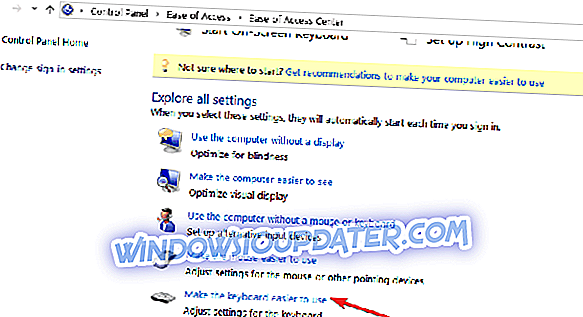
- Tatal ke bawah dan pilih Kunci Penapis . Nyahtandakan opsyen Turn on Filter Keys > hit Apply > OK .

- JUGA BACA: Betulkan ketik menaip atau respons keyboard lambat pada Windows 10
8. Nyahpasang perisian yang dimuat turun baru-baru ini
Jika anda tidak boleh menggunakan kunci ESC selepas memasang aplikasi atau perisian tertentu, cuba keluarkan program masing-masing untuk melihat penyelesaian masalah ini menyelesaikan masalah tersebut.
- Pergi ke Mula> taipkan 'panel kawalan'> klik dua kali pada hasil pertama untuk melancarkan Panel Kawalan
- Pergi ke Program> Nyahpasang program
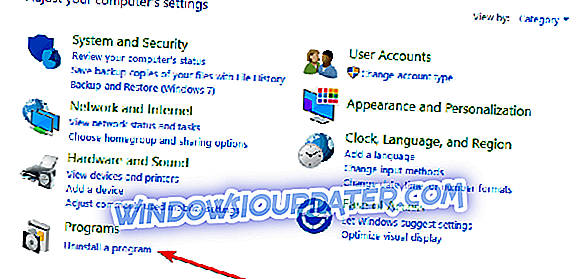
- Pilih perisian yang anda baru pasang> klik pada Uninstall
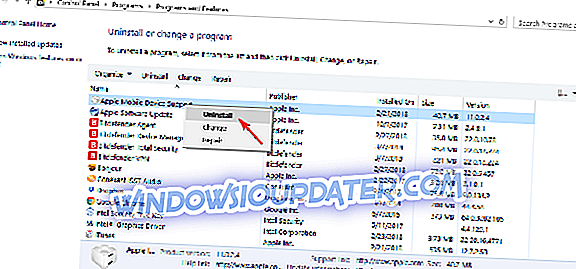
- Mulakan semula komputer anda dan semak jika kunci ESC kini responsif.
9. Semak papan kekunci untuk habuk atau perkara asing
Pastikan papan kekunci anda bebas dari habuk, kotoran atau perkara asing yang lain. Anda hanya boleh membalikkannya supaya sebarang spesifikasi habuk atau puing-puing mungkin jatuh.
Anda juga boleh menggunakan udara termampat untuk meniup debu dari celah-celah di papan kekunci anda. Jika anda seorang yang cerdas teknologi, anda boleh membuka papan kekunci. Walau bagaimanapun, perlu diingat bahawa pendekatan ini boleh membatalkan jaminan pengeluar, jadi teruskan pada risiko menang anda.
Sekiranya langkah-langkah di atas gagal menetapkan Kunci melarikan diri anda, sila berikan lebih banyak maklumat tentang masalah anda di bahagian komen di bawah dan kami akan cuba membantu yang terbaik.
Nota Editor: Siaran ini pada asalnya diterbitkan pada bulan April 2016 dan telah sejak dirombak dan dikemaskini sepenuhnya untuk kesegaran, ketepatan, dan komprehensif.